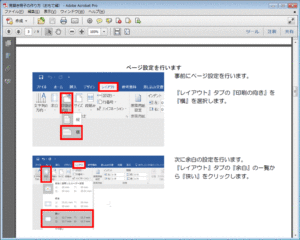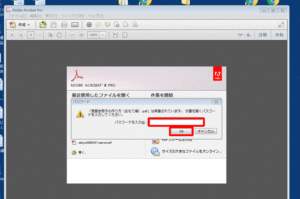PowerPointとYoutubeを使いWebに貼り付けれるような動画を作成してみます
今回はPowerPoint2016を使って、Youtubeにアップロードするための動画(MP4ファイル)を作成する方法をご紹介します。
まずは下記をご覧ください。今回の記事を作成するための作成した動画です。
PowerPointにて3つのスライドでプレゼンテーションを作成してみました。
後はどのように動画に変換したかお話しますね。
プレゼンテーションを動画にする方法
1.事前にプレゼンテーションファイルを作成しておきます。
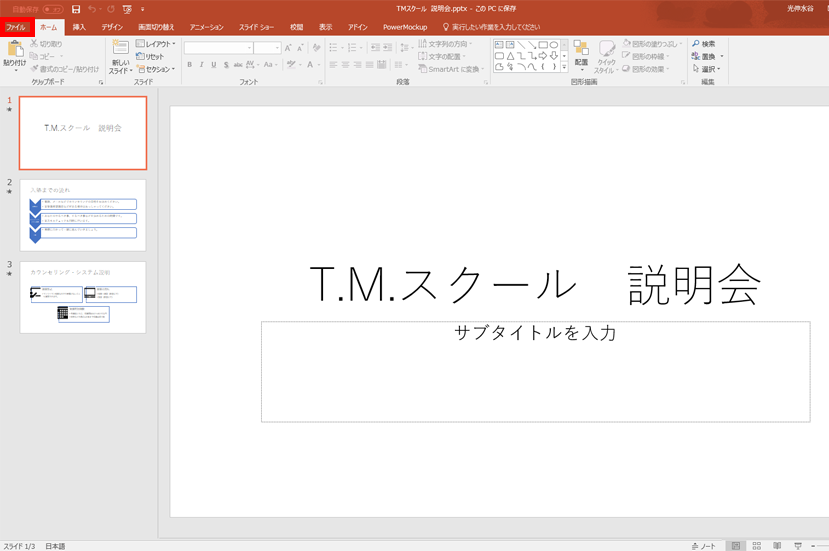
2.「ファイル」→「エクスポート」→「ビデオの作成」で「ビデオの作成」をクリックします。
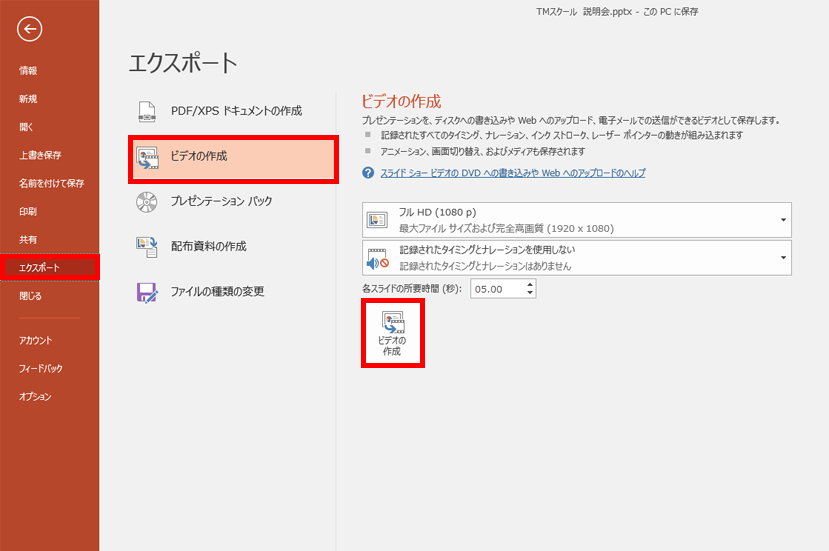
※各スライドの所要時間を調整するとより良いものになると思います。
3.動画ファイル(MP4ファイル)が完成しました。

もっと詳しく設定したい方は下記の記事も参考になさってください。
次にYoutubeへアップロードします。
事前に会員登録などを済ませておいてください。
4.Youtube画面を表示し画面右上の「アップロード」をクリックします。
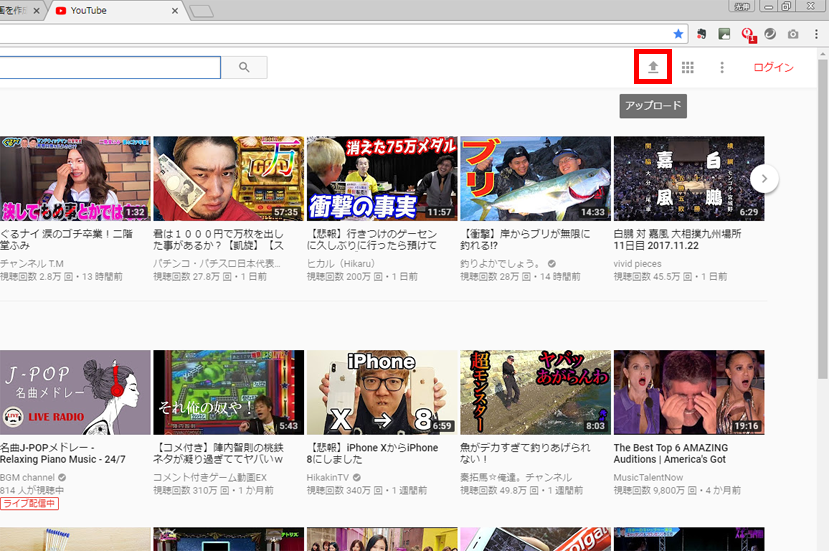
5.アップロードするファイルを選択します。
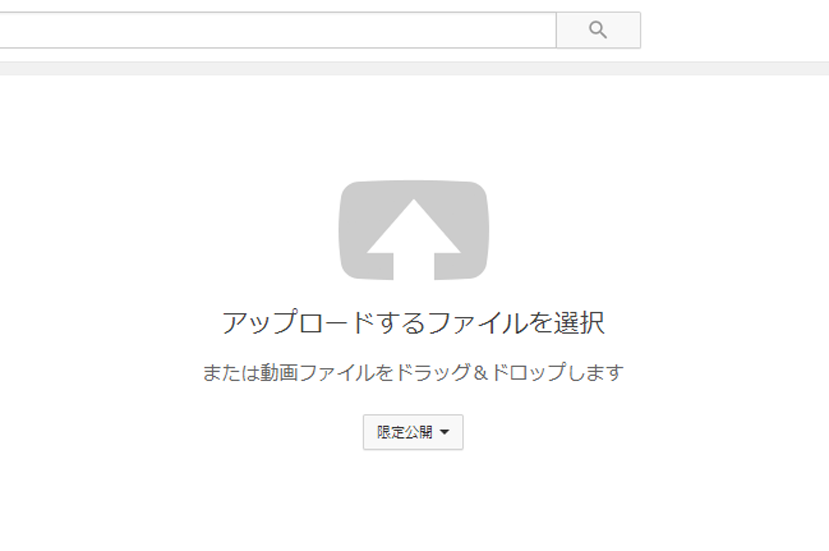
6.「開く」画面が表示されるので、先ほど変換した動画ファイルを選択してください。
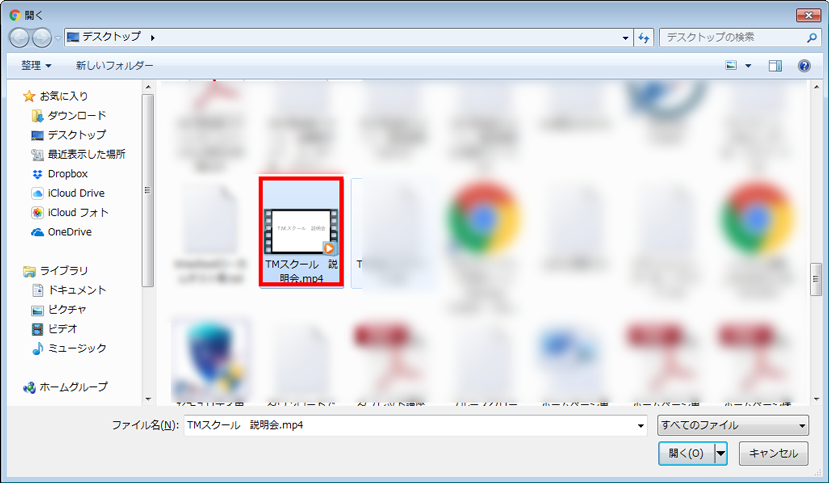
7.Youtubeへのアップロードがはじまりました。
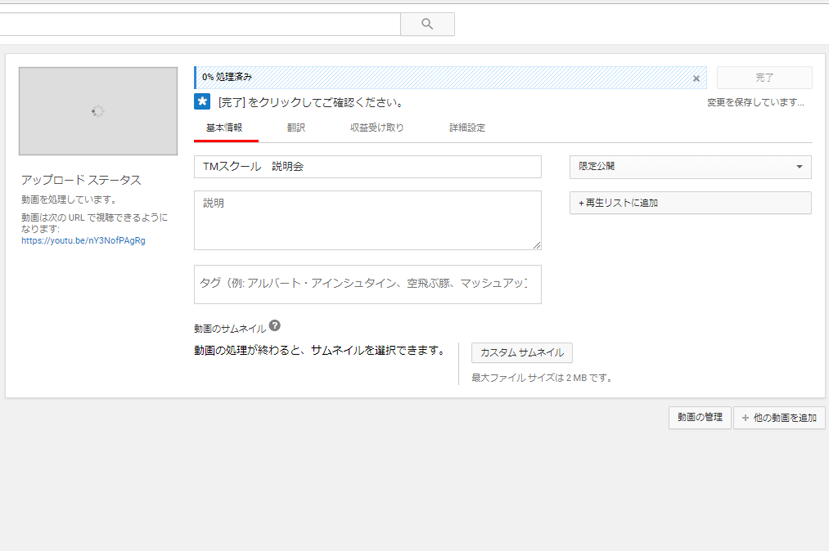
最後にブログや動画に貼り付けられるようにします。
8.動画右下の「共有」をクリックします。
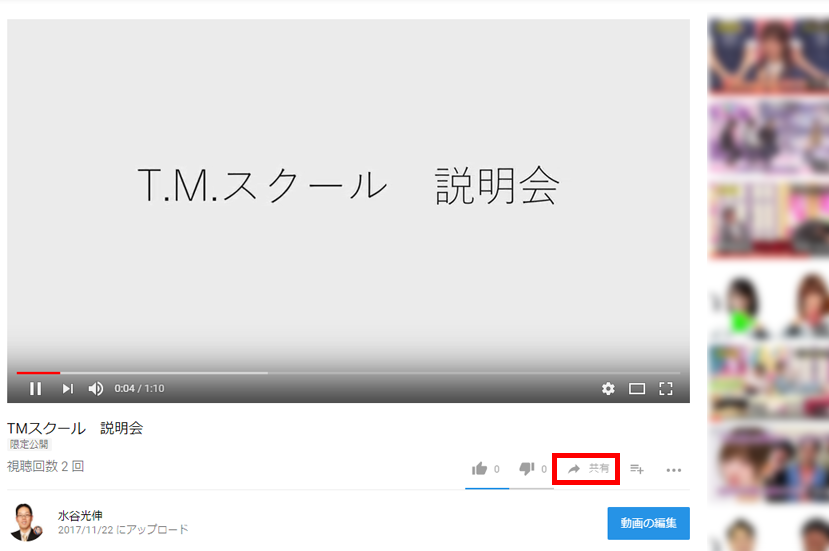
9.URLを貼り付ける場合
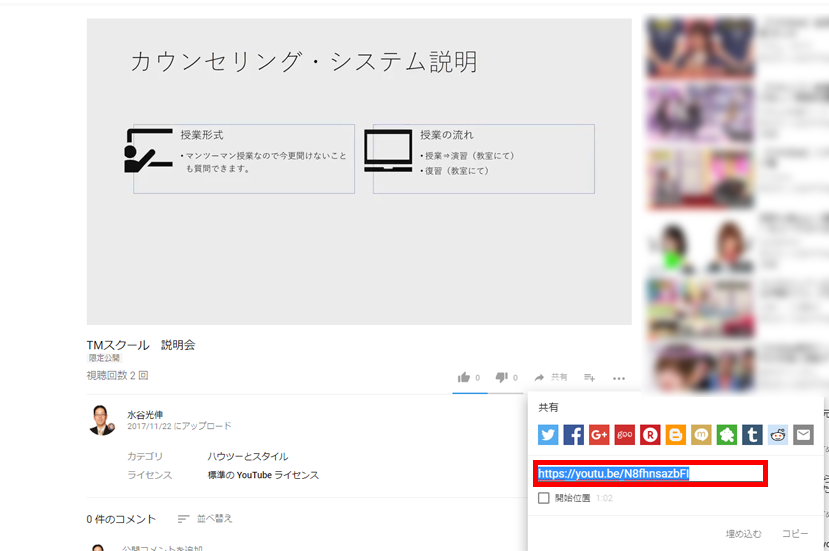
10.埋め込みコードを貼り付ける場合(私はこちらを利用しWebに貼り付けました)
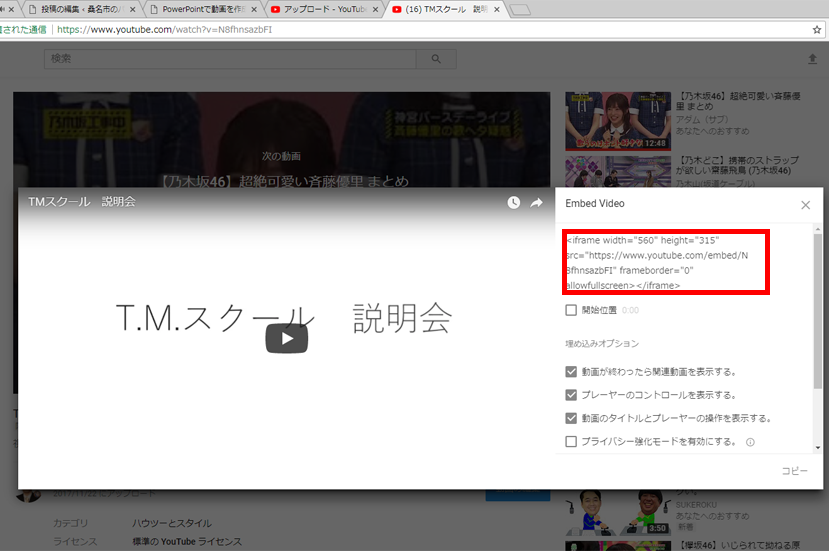
以上、是非お試しください。